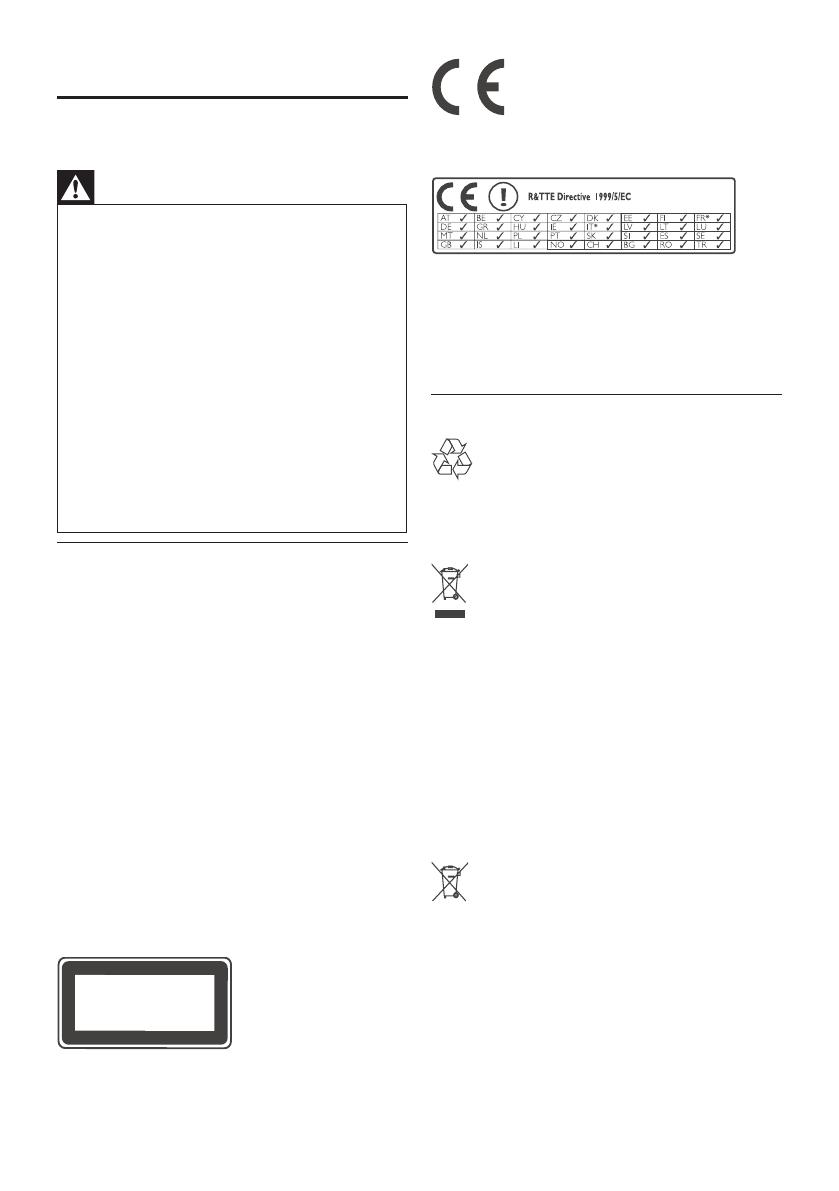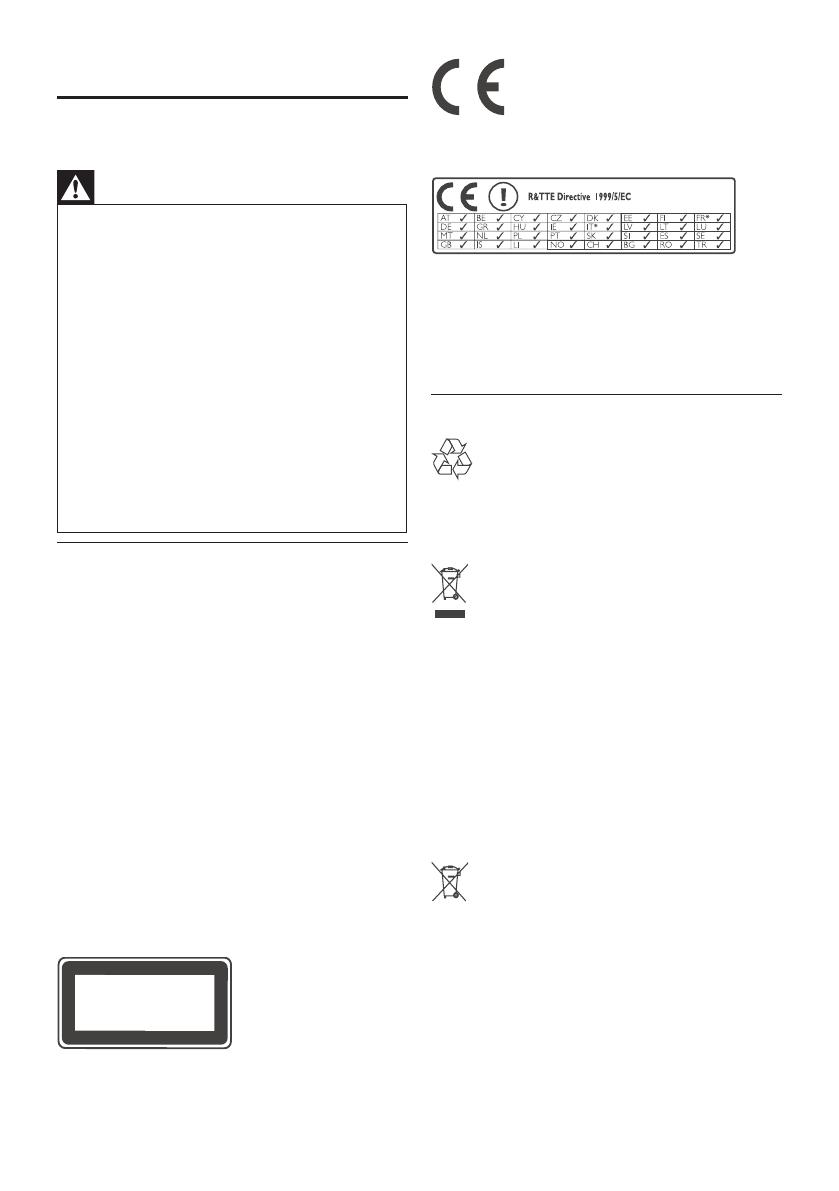
6
1 Dôležité
Bezpečnostné a dôležité
upozornenia
Varovanie
• Riziko prehrievania! Nikdy neinštalujte systém
domáceho kina do stiesnených priestorov. Vždy
ponechajte priestor najmenej 10 cm okolo zariadenia
na zaistenie ventilácie. Zaistite aby záclony ani
iné predmety nikdy nezakrývali vetracie otvory na
zariadení.
• Nikdy neumiestňujte zariadenie, diaľkový ovládač
ani batérie do blízkosti otvoreného ohňa alebo iných
zdrojov tepla, vrátane priameho slnečného žiarenia.
• Používajte toto zariadenie len v interiéri. Udržuje
toto zariadenie ďalej od vody, vlhkosti a predmetov
naplnených vodou.
• Nikde neumiestňujte toto zariadenie na elektrické
zariadenie.
• Zdržiavajte sa ďalej od tohto zariadenia počas búrky.
• Ak je koncovka sieťovej šnúry alebo spojovač
používaný ako odpojovacie zariadenie, odpojenie
zariadenia by malo byť ľahko dostupné.
• Po otvorení hrozí riziko viditeľného a neviditeľného
laserového žiarenia. Nevystavujte sa tomuto žiareniu.
Varovanie pri 3D sledovaní
• Ak máte vy alebo vaša rodina skúsenosť s
epileptickými alebo fotosenzitívnymi záchvatmi,
kontaktujte lekára skôr, ako sa vystavíte
zdrojom blikajúceho svetla, rýchlym obrazovým
sekvenciám alebo 3D sledovaniu.
• Na zabránenie miernych nepríjemností ako
sú závraty, bolesť hlavy alebo dezorientácia,
odporúčame nesledovať 3D dlhší čas. Ak
zaznamenáte akékoľvek nepríjemnosti, ukončite
3D sledovanie a nevenujte sa viac akýmkoľvek
prípadne nebezpečným aktivitám (napríklad
riadeniu vozidla), pokiaľ tieto príznaky nezmiznú.
Ak príznaky pretrvávajú, nepokračujte v 3D
sledovaní bez toho, aby ste sa najskôr neporadili
s lekárom.
• Rodičia by mali monitorovať svoje deti počas 3D
sledovania a uistite sa, či nezaznamenali žiadne
vyššie spomenuté problémy. 3D sledovanie nie je
odporúčané deťom mladším ako 6 rokov, keďže
ich vizuálny systém nie je ešte úplne vyvinutý.
Tento výrobok spĺňa požiadavky pre rádiové rušenie
Európskeho spoločenstva.
* Bezdrôtové a Ethernet LAN funkcie sú určené len
pre použitie v interiéri.
Spoločnosť Philips Consumer Lifestyle, týmto
prehlasuje, že tento bezdrôtový Blu-ray disk
prehrávač (BDP8000) je v súlade s požiavkami a
inými relevantnými opatreniami smernice 1999/5/EC.
Likvidácia starého zariadenia a batérií
Váš výrobok je vyvinutý a vyrobený z vysoko
kvalitných materiálov a komponentov, ktoré je možné
recyklovať a opätovne použiť.
Ak sa na zariadení nachádza tento symbol
prečiarknutého odpadkového koša na kolieskach,
znamená to že výrobok je krytý Európskou
smernicou 2002/96/EC. Informujte sa prosím o
miestnom systéme separovaného zberu elektrických
a elektronických produktov.
Konajte prosím v súlade s vašimi miestnymi
smernicami a nelikvidujte vaše staré zariadenia s
bežným domovým odpadom.
Správna likvidácia vášho zariadenia pomôže
zabrániť možnému negatívnemu vplyvu na životné
prostredie a ľudské zdravie.
Váš výrobok obsahuje batérie zastrešené Európskou
smernicou 2006/66/EC, ktoré nemôžu byť
likvidované s bežným domovým odpadom.
Informujte sa prosím o miestnom systéme
separovaného zberu batérií. Správna likvidácia
batérií pomôže zabrániť možnému negatívnemu
vplyvu na životné prostredie a ľudské zdravie.